1.Rectilinear
(レクティリニア)または、flat(フラット)
普通の広角レンズで撮影したような絵柄になります。
画角はだいたい120度くらいまでが自然で、これを超すと普通ではない感じに見えます。
PTGuiでは、パノラマセッティング・タブとパノラマ・エディターが連動し、縦横の画角や縦横の圧縮、向き(パン・ティルト)などを変更できます。(赤、青、黄色の丸)
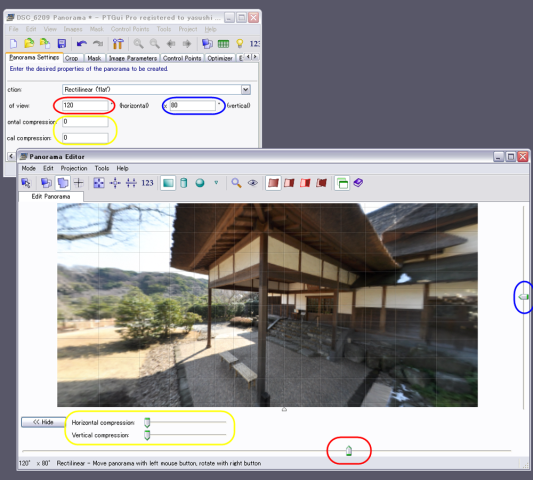 2.Cylindrical(シリンドリカル)
2.Cylindrical(シリンドリカル)
いわゆるシリンダー(円筒)。
天地がないパノラマを作成する(例えば、横1列で撮影した画像を繋ぐ)のに最適な投影方法です。
球に巻いた円筒に、中心から光を投影するように写した絵柄ですが、9.メルカトルとの違いが今一つよくわかりません。天地方向はだいたい120度くらいが限界と考えてよいようです。
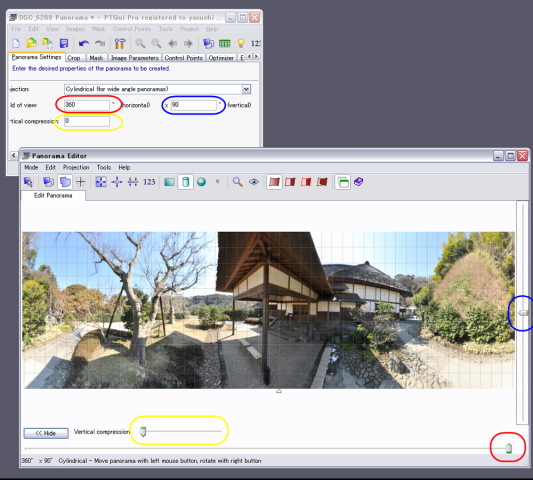 3.Equirectangular(エクイレクタングラー)
*Sphere(スフィア)とも呼ばれる
3.Equirectangular(エクイレクタングラー)
*Sphere(スフィア)とも呼ばれる
VRパノラマによく使われる投影方式。正距円筒図法とも呼ばれるようです。<2
地球儀の赤道の長さを2にすると、北極から南極までの距離は1になります。つまり、球の天頂と底に孔をあけ、ゴムのように伸ばし、開くと、幅2×高さ1の長方形になります。これが、エクイレクタングラー。
天頂と底面は「点」を幅「2」に伸ばすことになりますから、かなりひどく横に伸びてしまいます。しかし、これを球に戻す計算はとても楽です。
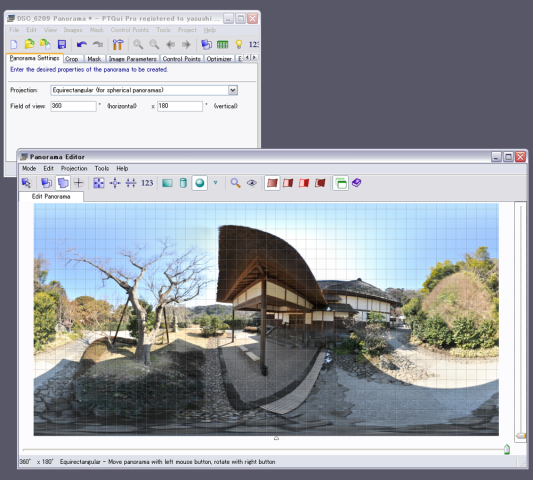 4.Circular(サーキュラー)
4.Circular(サーキュラー)
円周魚眼レンズを模した投影方式。2
幅、高さに、180度前後の数値を入れると、円周魚眼の絵柄になります。
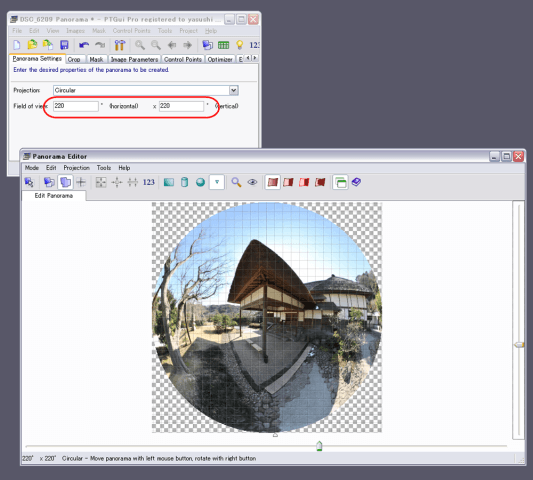 5.Fullframe(フルフレーム)
5.Fullframe(フルフレーム)
対角線魚眼レンズを模した投影方式。
幅、高さのいずれかに、180度前後の数値を入れると、対角線魚眼の絵柄になります。
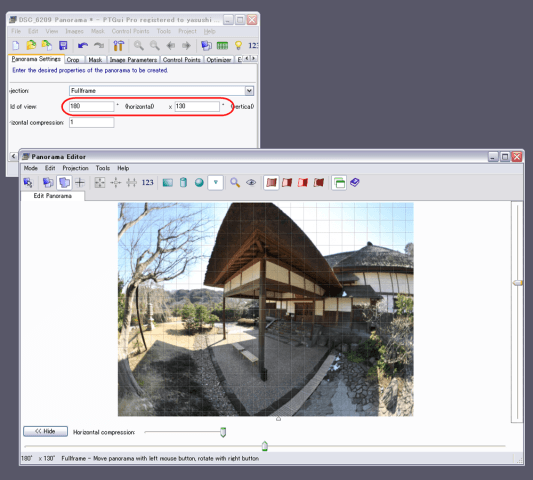 6.Stereographic(ステレオグラフィック)
6.Stereographic(ステレオグラフィック)
いわゆるリトルプラネット画像ですが、よく知られる絵柄をえる場合は7.Stereographic
Downを使います。
なぜ、ステレオという名前になっているのか今一つわかりません。なんとなくは、消失点を2つ作ることで、このような投影になるからかな、と思ったりしていますが、どうでしょう。
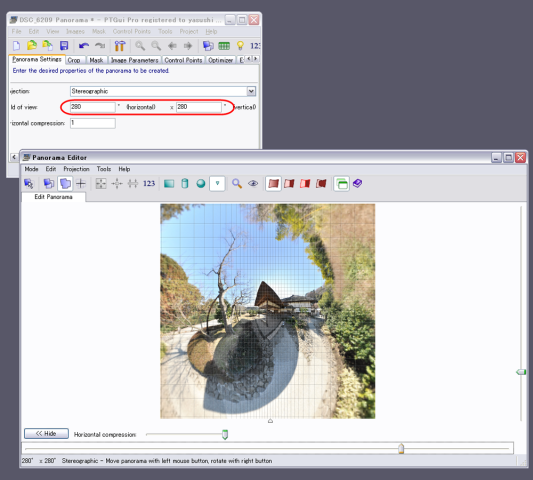 7.Stereographic Down(ステレオグラフィック)
7.Stereographic Down(ステレオグラフィック)
一般的に知られるリトルプラネット画像を得られます。
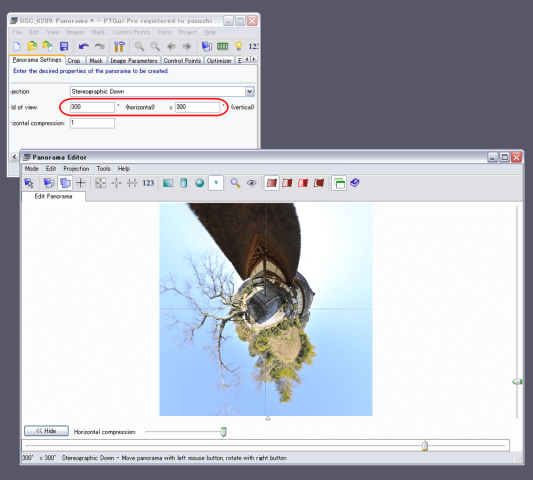 8.Mercator(メルカトル)
8.Mercator(メルカトル)
世界地図のメルカトル図法のメルカトル。正角円筒図法とも呼ぶようです。
地球儀のまわりにシリンダー(円筒)を巻き、地球の中心から光を投影して、円筒に地図を描くことによって得られる絵柄だそうです。北極と南極は無限遠の彼方になりますから、地図内には収まりませんし、両極に近い側は歪みがとても大きくなります。
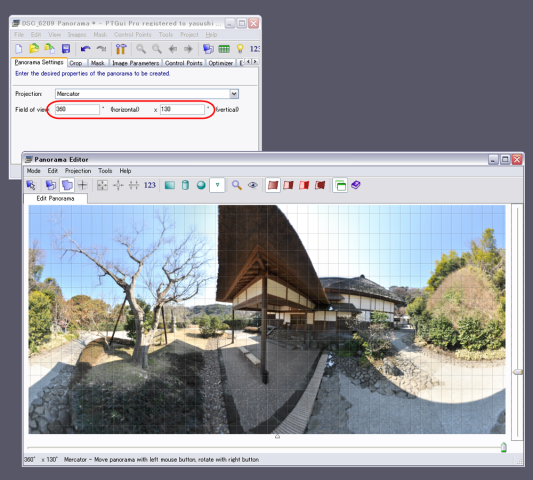 9.Vedutismo(ヴェドゥティズモ)
9.Vedutismo(ヴェドゥティズモ)
絵画の技法からきている名前のようです。ピンホールで投影された像のような、1点投影法とでも理解すればよいのでしょうか?
よくはわかりません。
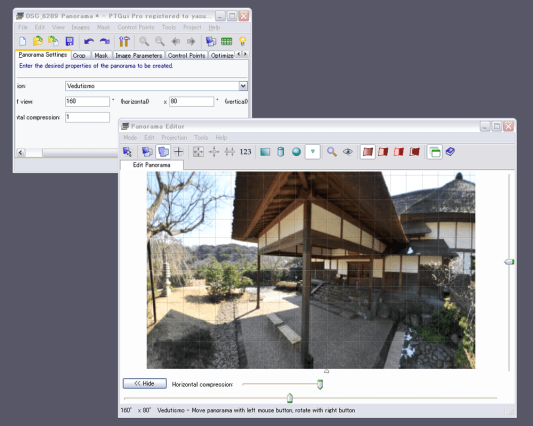 11.Transverse Equirectanglar(トランスバース・・・)
11.Transverse Equirectanglar(トランスバース・・・)
縦方向のエクイレクタングラー。
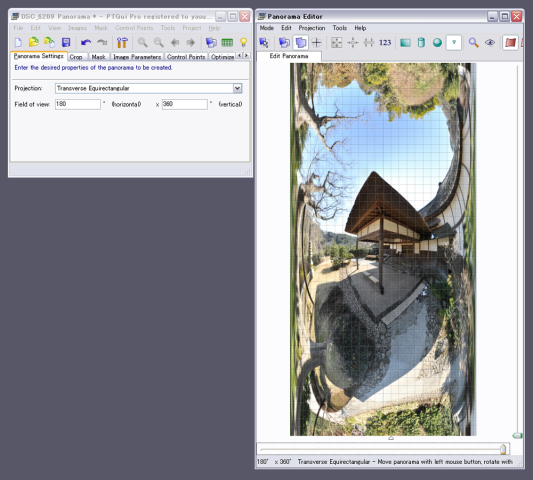 12.Transverse Cylindrical(トランスバース・・・)
12.Transverse Cylindrical(トランスバース・・・)
縦方向のシリンドリカル。
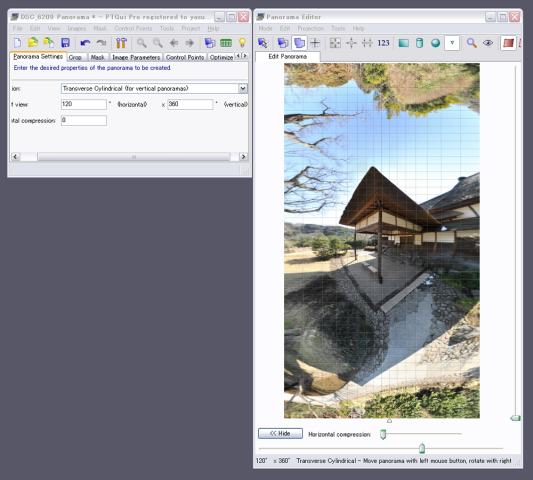 13.Transverse Mercator(トランスバース・・・)
13.Transverse Mercator(トランスバース・・・)
縦方向のメルカトル。
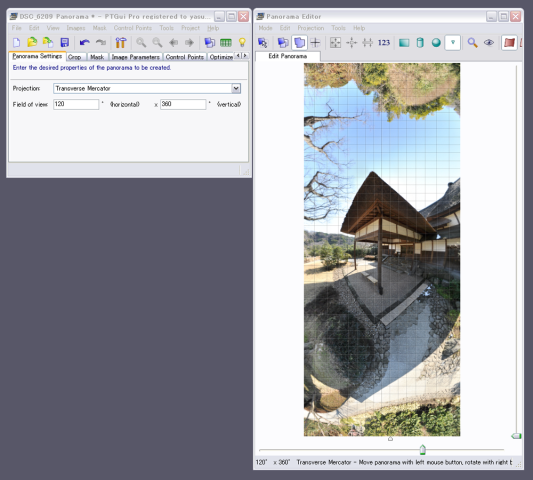 14.Transverse Vedutismo(トランスバース・・・)
14.Transverse Vedutismo(トランスバース・・・)
縦方向のヴェドゥティズモ。
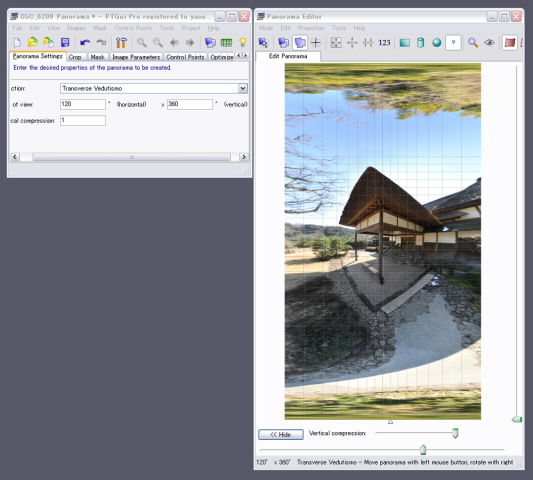
・・・・・今回はここまで。
|